FLASH CS6动画制作实用教程:初识工具栏
1、打开软件,新建一个空文档,选择Actionscript2.0文档。因为后面会讲到AS2脚本的一些基本应用。
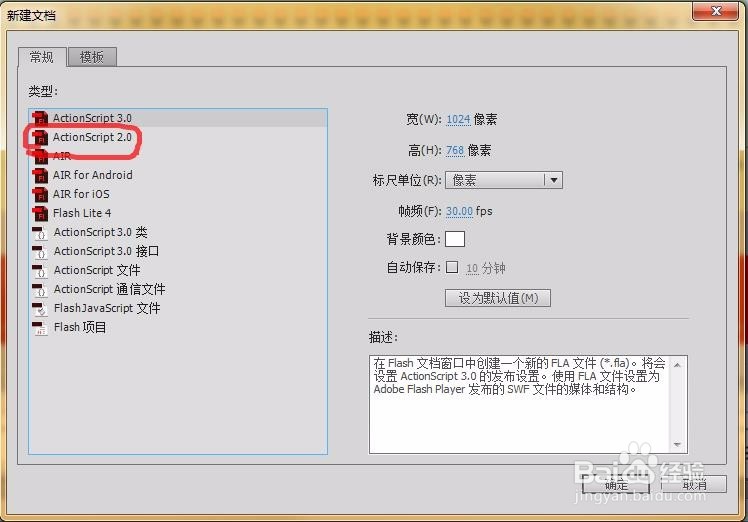
2、工具栏窗口如下图所示,可根据自己的习惯摆放各窗口的位置,相信很多软件都有这种功能。
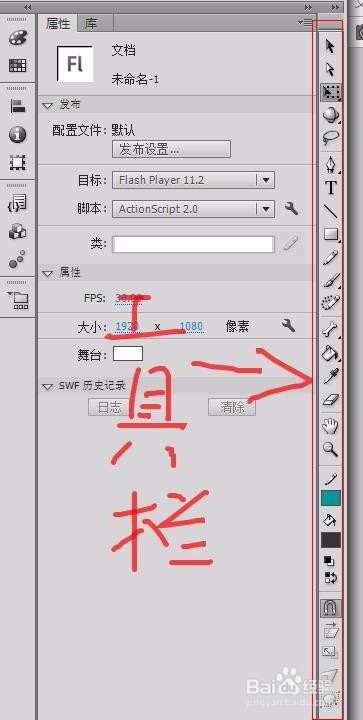
3、用鼠标点击拖动下图中标出的区域,即可移动工具栏目窗口。
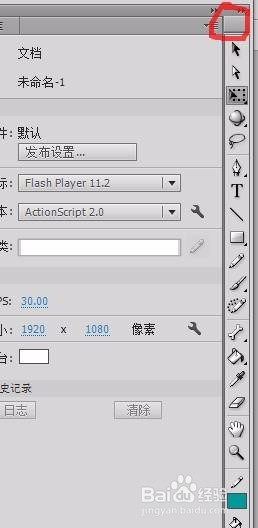
4、移出后如下图所示。

1、下面具体说一下各按钮的作用。按从左到右,从上到下的顺序。
2、选择工具,在软件操作中使用最多的选项,选择元件,拖动,框选等操作,都用得到它。
部分选择工具,使用频率比较少。
第二张图片中是任意变形工具,注意:所有的按钮右下角带小三角的,鼠标长按都会出来下层选项。
---任意变形工具,使用后选择元件进行缩放,变形等操作。
---渐变变形工具,对形状中的渐变填充色可进行操作。
3D操作工具,可对影片剪辑进行三维空间的操作,旋转等。
套索工具,可以点击选择不规则区域,主要是针对形状或者打散后的位图。


3、钢笔工具,可绘制线条或者对绘制的形状进行编辑。
文本工具,添加文本框。
画线工具,绘制线条。
形状绘制工具,选择后可绘制不同的形状,有矩形,圆形(也可以画椭圆),基本矩形,扇形,标准的多边形或星形。
铅笔工具,可随意画线。
刷子工具,可随意画形状,三角形下有喷涂刷工具,如喷壶一样喷涂颜色。
Deco工具,用于自动填充整块区域。很少使用。

4、骨骼工具,制作一些人体动画等关节动画能用到。
颜料桶/墨水瓶,前者是给形状填充颜色,后者是给线条上色。
吸管,吸取颜色。
橡皮擦,都懂是啥用。

5、手形工具,双击让舞台大小最适合。单击可以用鼠标拖动舞台。
放大镜,放大视图或者缩小视图。

6、线条颜色。
填充颜色。

7、选择不同的工具,下方还会出现不同的选项,要自己去熟悉了,很多很多。
声明:本网站引用、摘录或转载内容仅供网站访问者交流或参考,不代表本站立场,如存在版权或非法内容,请联系站长删除,联系邮箱:site.kefu@qq.com。
阅读量:96
阅读量:89
阅读量:181
阅读量:87
阅读量:26